Revit软件教程2023:设计师必备的全方位入门与高级技巧指南
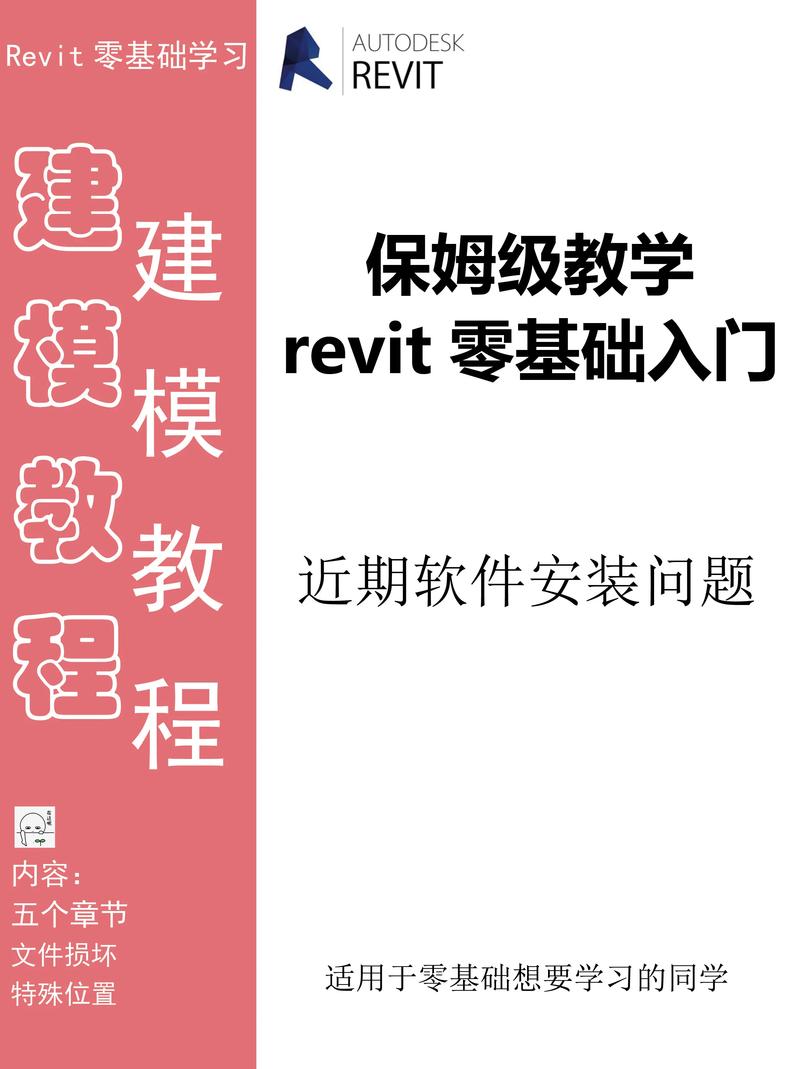
作为建筑信息模型(BIM)业界的佼佼者,Autodesk Revit软件在现代建筑设计、工程和施工管理中发挥了重要作用。凭借其强大的功能和高效的工作流程,Revit不仅成为建筑师不可或缺的工具,也吸引了众多工程师和项目经理的关注。本文将根据《Revit软件教程2023》一书,为大家提供一个详细的Revit入门与高级使用指南。
### 一、Revit的基本概念
#### 1. BIM的介绍
建筑信息模型(Building Information Modeling,简称BIM)是一种数字表示方法,旨在通过创建和使用建筑物及其配件的虚拟模型来提高建筑设计、建造和运营的效率。BIM不仅限于三维几何形状,还包括时间(4D)和成本信息(5D),使得所有项目相关人员在统一的环境下协同工作更加顺畅。
#### 2. Revit的角色
Revit是由Autodesk公司开发的一款专业级BIM软件,它能够创建高品质的建筑设计,并能协调各个专业间的信息共享。Revit支持多个专业,包括建筑设计、结构工程和机电工程,使之成为一个集成化的平台。
### 二、初步入门
#### 1. 软件安装与界面介绍
要开始使用Revit,首先需要从Autodesk官方网站下载并安装软件。安装完成后,启动Revit,你会看到主界面,其中包括文件导航区、属性面板、项目浏览器和绘图区域。
- **文件导航区**:用于创建新项目或打开现有项目。
- **属性面板**:显示当前选择对象的属性,可以进行修改。
- **项目浏览器**:包含项目内所有视图、族、楼层平面等。
- **绘图区域**:主要的工作空间,用于绘制和操作建筑模型。
#### 2. 设置项目参数
开始一个新项目时,设置项目参数是关键的一步。包括项目单位、坐标系统和项目标高。项目单位可以在“管理”选项卡中的“项目单位”选项设置,而坐标系统和项目标高则随着项目的具体需求进行定义。
#### 3. 创建基础构件
基础构件如墙体、楼板和柱子构成了建筑模型的骨架。在“建筑”选项卡中,可以找到这些基础构件工具:
- **墙**:使用“墙”工具在平面图中绘制墙壁,可以设置墙体类型和高度。
- **楼板**:通过“楼板”工具绘制各层楼板,根据需要定义轮廓和厚度。
- **柱子**:利用“柱”工具添加结构柱或建筑柱,可以选择不同类型和材料。
### 三、高级技巧
#### 1. 自定义族库
Revit的族(Family)是软件中的基础构件单位,每一个族都具有可编辑的类型和实例参数。自定义族能够让你的项目更具灵活性和适应性。
- **创建族**:依次点击“文件”>“新建”>“族”,选择合适的族模板,如“公制常规模型”。
- **定义族参数**:在族编辑器中,通过添加拉伸、旋转、阵列等操作,定义几何形状。然后,设置参数以便在项目中调整属性。
#### 2. 参数化设计
Revit支持参数化设计,即通过设定变量和公式来控制构件的形态。这一功能在复杂形体和可变性设计中尤为重要。例如,创建一个可调节宽度和高度的窗户。
- **添加参数**:进入族编辑器,选择一个尺寸参数,在属性窗口中点击“添加参数”按钮,设定参数名称和类型。
- **应用公式**:对于不同的参数,可以在“公式”栏中输入数学表达式,实时计算和更新构件形态。
#### 3. 项目协同工作
在大型项目中,团队成员之间需要紧密协作。Revit提供了一系列协作工具,确保数据同步和一致性。
- **工作集**:通过“管理”选项卡中的“工作集”功能,将项目分解为多个部分,每个部分由不同的团队成员负责。
- **链接文件**:使用“插入”选项卡中的“链接Revit”功能,将其他Revit项目或者CAD文件链接到当前项目中,以便进行数据共享和引用。
### 四、进阶应用
#### 1. 动态仿真与分析
Revit不仅可以用于设计静态建筑模型,还支持动态仿真和分析,包括能耗分析、结构分析和碰撞检测。
- **能耗分析**:通过“分析”选项卡中的“绿色建筑分析”工具,可以模拟建筑物的能耗情况,优化设计以达到最佳能效。
- **结构分析**:借助Revit与结构分析软件(如Robot Structural Analysis)的无缝集成,可以对建筑结构进行详细的受力分析。
#### 2. 渲染与展示
为了让客户和相关方更好地理解设计意图,高质量的渲染非常重要。Revit内置了强大的渲染引擎,同时也支持与外部渲染软件的集成。
- **内部渲染**:在“视图”选项卡中点击“渲染”,可以选择不同的渲染设置,如光照、材质和背景,从而生成逼真的效果图。
- **导出与集成**:将Revit模型导出至3ds Max等专业渲染软件,可以进一步提升渲染质量和细节表现。
#### 3. 制作施工图
Revit不仅适用于设计阶段,在施工图制作方面也表现出色。它可以自动生成楼层平面图、立面图和剖面图,并且任何设计上的更改都会实时反映在所有视图中。
- **创建视图组合**:在“视图”选项卡中,可以创建各种视图组合,如总平面图、详图视图等,并对每个视图进行单独设置,以满足施工要求。
- **标注与注释**:通过“注释”选项卡中的工具,可以添加尺寸标注、文字和符号,使得施工图更加清晰易读。
### 五、实操案例
为了更好地理解以上内容,我们以一个实际项目为例,演示如何在Revit中从头至尾完成一个简单建筑模型。
#### 案例描述:
设计一栋两层的小型住宅,包括以下步骤:
1. **新建项目**:启动Revit,选择“新建”>“建筑项目”。
2. **设置标高和轴网**:设置标高,包括地基、第一层和第二层。然后,用轴网工具创建建筑物的结构网格。
3. **绘制墙体和楼板**:在第一层平面图中,绘制外墙和内墙,设置墙体类型。然后,添加楼板,定义其轮廓和厚度。
4. **添加门窗**:在“建筑”选项卡中选择门和窗工具,放置在相应的位置,并设置其类型和尺寸。
5. **创建楼梯**:使用楼梯工具,设计连接两层的楼梯,设置楼梯的形式和材质。
6. **屋顶设计**:在第二层平面图上,使用屋顶工具,选择屋顶样式并定义其边界。
7. **内部布置**:添加家具和装修构件,使得空间布局更加合理。
8. **创建视图和图纸**:生成各个视图,包括立面图、剖面图和平面图,并进行标注和注释。最后,打印输出完整的施工图纸。
通过上述步骤,我们便完成了一栋小型住宅的初步设计,并生成了相关施工图纸。这只是Revit丰富功能的一部分,更多的高级使用技巧需要在实际项目中不断探索和学习。
### 六、总结
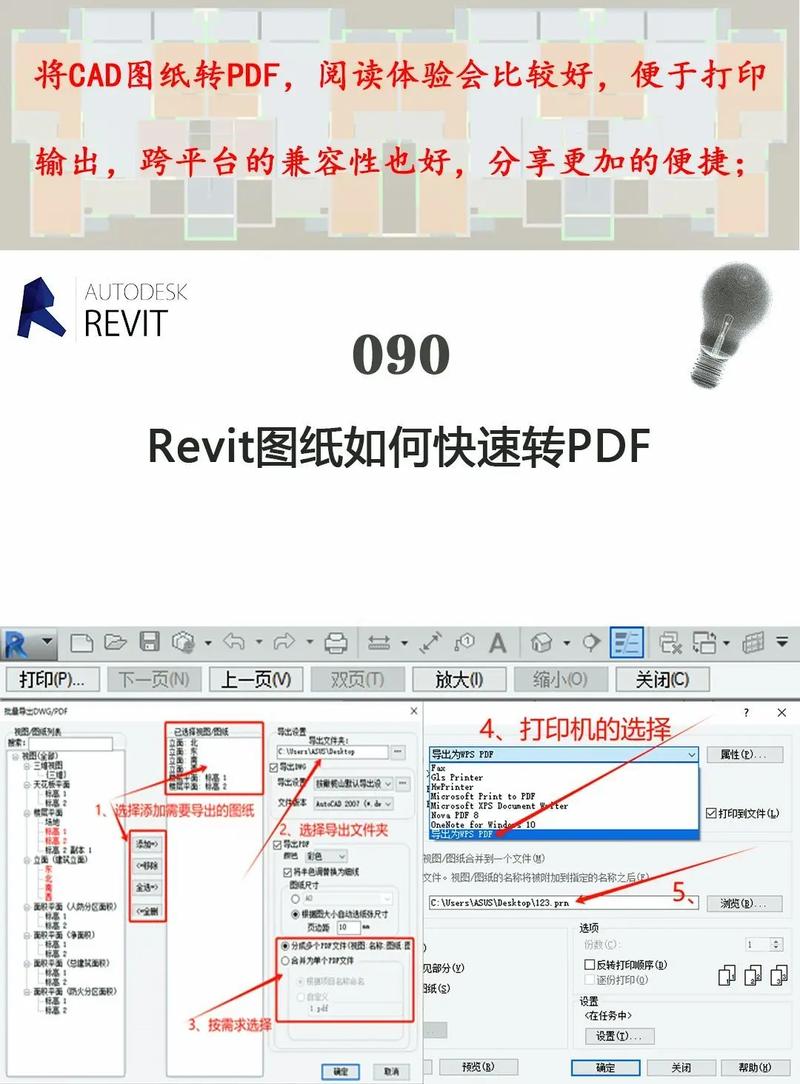
Revit作为一款强大且广泛应用的BIM软件,对建筑设计、工程和施工管理起到了极大的促进作用。无论你是初学者还是有一定经验的用户,通过系统学习和实际操作,都能掌握Revit的核心功能和高级技巧。《Revit软件教程2023》不仅是一本全面的学习指南,也是设计师们日常工作的得力助手。希望本篇文章能够帮助你更好地了解和使用Revit,提高工作效率,实现卓越的设计创意。
BIM技术是未来的趋势,学习、了解掌握更多BIM前言技术是大势所趋,欢迎更多BIMer加入BIM中文网大家庭(http://www.wanbim.com),一起共同探讨学习BIM技术,了解BIM应用!
相关培训